Al het laatste nieuws op één plek? Feedly kan je erbij helpen
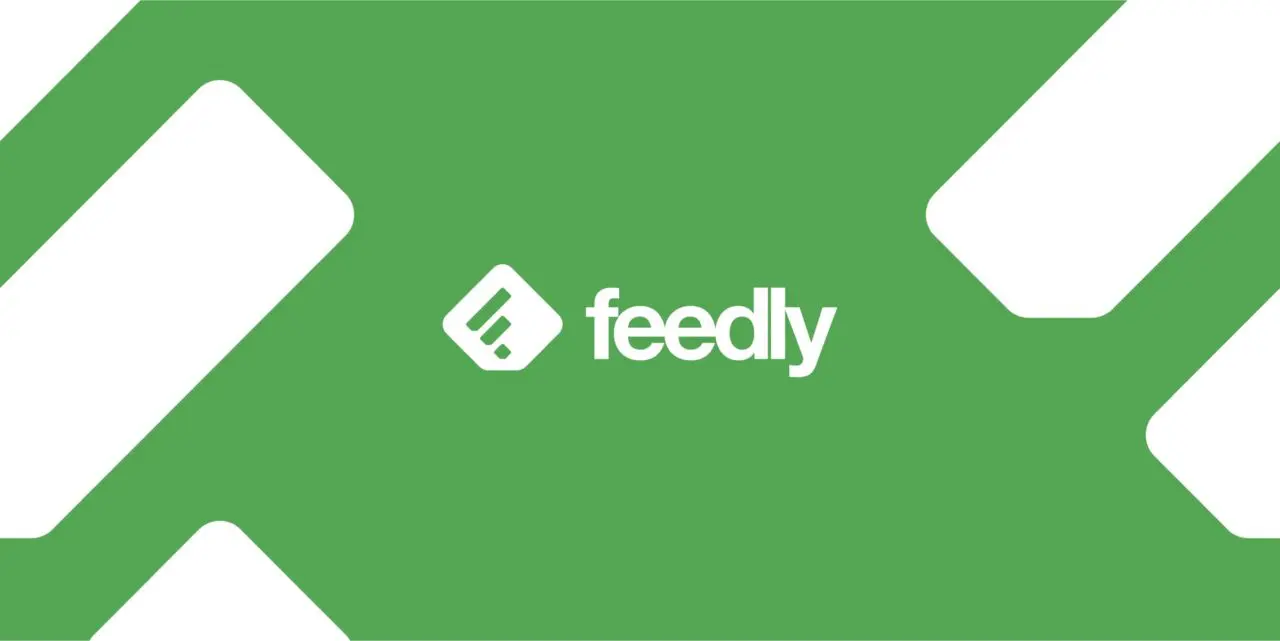
Altijd op de hoogte blijven van het laatste nieuws is tegenwoordig een flinke klus. Neem enkel het aantal websites dat je dagelijks moet verversen, en het begint al enigszins te duizelen. Uiteraard is het een gekend probleem en met bijvoorbeeld de Google Nieuws-app wordt het leven al een stuk gemakkelijker. Aan zulke apps kleven tegelijk wel enige nadelen, zoals dat Google je onderwerpen en websites voorschotelt waar je eigenlijk niet op zit te wachten. Een RSS-reader biedt juist in zo’n geval soelaas, omdat je alles naar wens kan instellen. Feedly is zo’n ‘moderne’ RSS-reader.
Feedly: RSS, maar dan anders
Je denkt er niet over na, maar vrijwel alle publicaties die je dagelijks bezoekt hebben een RSS-feed. Deze feed is een versimpelde weergave van alle artikelen die zijn gepubliceerd. De indeling van een RSS-feed maakt dat RSS-readers als Feedly de titel, tekst en afbeeldingen kunnen overnemen. Door verschillende feeds in één app te hangen – in dit geval dus Feedly – krijg je in één oogopslag te zien wat er wanneer en door wie is gepubliceerd.

In het geval van Feedly worden artikelen chronologisch weergegeven. Klik je op een artikel, dan zie je meestal de header-afbeelding van het artikel en afhankelijk van de RSS-feed de gehele tekst van het artikel of slechts een snippet. Daarvanuit kun je uiteraard altijd doorklikken naar de website en het artikel alsnog in vol ornaat bewonderen. Mocht je willen weten welk nieuws het vaakst door je medemens gelezen wordt, let dan op de cijfers die voor de artikelen staan. Dit toont aan hoe vaak, in vergelijking met resultaten uit het verleden, een artikel wordt gelezen op een bepaalde tijd.
Zo voeg je sites toe aan Feedly
Zonder gekoppelde RSS-feeds heb je uiteraard vrij weinig aan een RSS-reader. Gelukkig heeft Feedly het proces om de sites toe te voegen erg gemakkelijk gemaakt. Pak alvast de link naar de RSS-feed – dat werkt vaak het snelst – erbij en volg daarna onderstaande stappen. De stappen gelden voor de webversie van Feedly, maar zijn grotendeels gelijk in de apps voor Android en iOS.

- Open Feedly en klik op het RSS-icoontje met de plus
- Plak de link naar de RSS-feed die je wilt gaan volgen
- Wordt de feed gevonden? Klik dan op de knop ‘Follow’ of ‘Volgen’
Hierna worden alle publicaties van deze website toegevoegd aan de Feedly-sectie. Om dit snel te bekijken heb je twee mogelijkheden:
- Vandaag (Today): onder dit tabblad zie je de ‘best scorende’ publicaties van vandaag;
- Alles (All): liever alle artikelen (op chronologische volgorde) zien, dan kun je hier naar hartenlust zoeken naar je favoriete artikelen.
Extra mogelijkheden in Feedly
Feedly heeft nog een hoop andere instellingsmogelijkheden. Voor het gemak lijsten we hier de drie handigste instellingen op die je niet mag missen als je Feedly wenst te gaan gebruiken.
Kies voor de Magazine View
Laten we van start gaan bij de manier waarop artikelen worden getoond. In het paneel waarin alle artikelen zijn samengevoegd, wordt standaard enkel de titel en een korte tekst weergegeven. Ook direct een afbeelding en een iets langere tekst zien? Dat kan.
- Klik daarvoor in het ‘All’ scherm rechtsboven op het hamburgericoontje
- Kies voor ‘Magazine View’ om de afbeeldingen te zien te krijgen

Groepeer de RSS-feeds
Al het nieuws in één keer voorgeschoteld krijgen kan overweldigend zijn. Daarom biedt Feedly de optie om verschillende RSS-feeds in groepen te verdelen. Dan kan je de nieuwsitems van de groep los van al het andere nieuws bekijken.
- Klik in de linker zijbalk onderaan op ‘Create New Folder’
- Geef de map een naam
- Klik met je rechtermuisknop op een bestaande RSS-feed
- Selecteer ‘Move to…’
- Kies de nieuw aangemaakte map, en herhaal dit voor de overige te verplaatsen RSS-feeds
Ga voor het donkere thema
Niets is zo vervelend als ’s ochtends of ’s avonds een wit verblindend scherm te zien krijgen. Met Feedly is dit gelukkig zo opgelost.
- Klik in de linker zijbalk op het halve maan-icoontje
Nadat je daarop hebt geklikt, zal Feedly schakelen naar het donkere thema. Omgekeerd klik je op het zonnetje om terug te keren naar een licht thema in de RSS-reader.
















